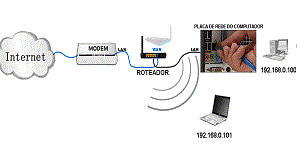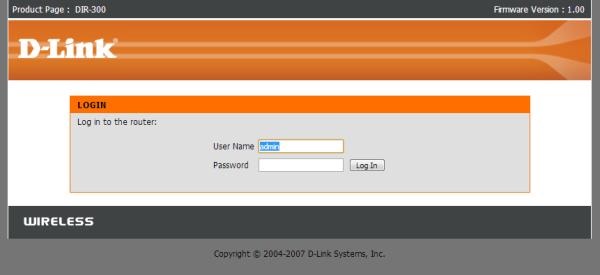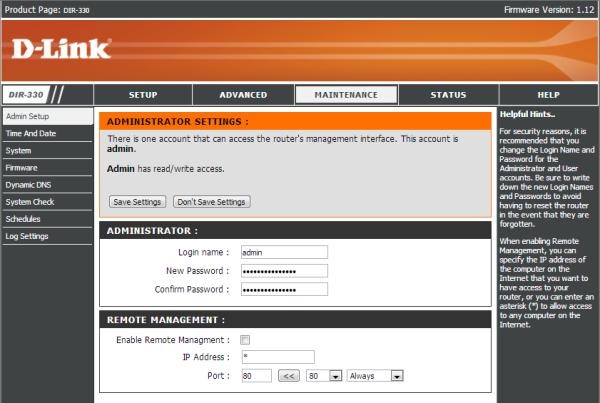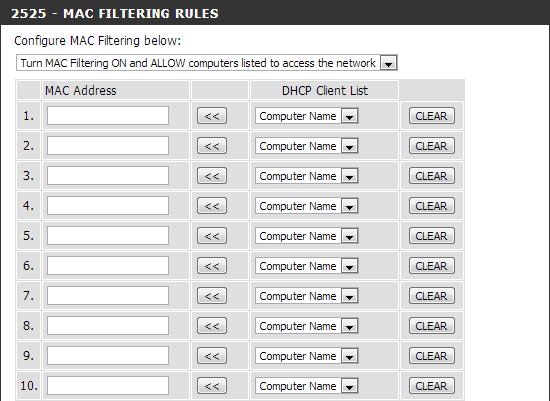Neste mês repercutiu uma pesquisa que mostrava que roteadores sem segurança estão sendo utilizados como porta de entrada para hackers em vários países, inclusive no Brasil.
O risco bate à porta principalmente dos usuários que ainda não alteraram as configurações de segurança dos roteadores, usando ainda “admin” como login e senha de seus equipamentos. Para auxiliar quem não está acostumado a esses processos a D-Link, fabricante de soluções de rede, monitoramento e soluções de cloud computing para empresas e residências, aproveita para reforçar algumas dicas de segurança úteis:
- Troque a senha de acesso padrão do seu equipamento, utilizando uma combinação forte, preferencialmente alternando com letras e números;
- Mantenha o equipamento atualizado com a última versão de firmware;
- Utilize criptografia WPA2 em rede wireless;
- Mantenha desabilitadas as funções de acesso remoto via HTTP e Telnet caso não vá utilizá-las;
- Habilite “Graphical Authentication” Captcha;
- Habilite HTTPS;
- Altere o número destinado à porta HTTPS.
A D-Link também alerta para outros riscos, como ataques que acontecem por malwares recebidos via e-mails, instalados nos dispositivos ao acessar sites ou fazer downloads. Para evitar isso, é importante seguir algumas orientações:
- E-mails: Não abra e clique em links de pessoas desconhecidas;
- Sites: Não entre em sites ou clique em links desconhecidos;
- Download: Cuidado ao fazer um download, tenha certeza que o site/torrent/P2P em questão seja confiável;
- Sempre use e mantenha o antivírus atualizado;
- Use um Firewall no computador.
Se o seu roteador é D-Link, veja abaixo como alterar sua senha, além de outras dicas de segurança:
Altere a Senha
- Para trocar a senha de seu roteador D-Link, é necessário fazer login nas configurações do seu dispositivo. Para isso, vá à barra de navegação do seu navegador e digite “http://192.168.0.1”. Em seguida, preencha os campos da tela de boas vindas com “Admin” em “user name” e deixe o espaço “password” em branco.
Após acessar, é hora de trocar a senha. Na barra do início da página, selecione “Maintenance” e em seguida “Admin Setup”. Nesse espaço, é possível alterar a senha. Recomendamos uma senha complexa, com letras e números.
Filtre os endereços MAC
- Filtrar os endereços MAC significa controlar quem tem acesso à rede sem fio. Para fazer isso, vá à tela inicial de configuração do roteador como antes, mas desta vez selecione “Advanced” na aba e selecione “Network Filter”. Em seguida, escolha a opção “Turn MAC Filtering ON and ALLOW computers listed to access the network”. Ao selecionar isso, você consegue controle para listar os computadores que poderão utilizar sua rede e encontrará esta tela:
Agora, é só digitar o nome e o endereço MAC dos computadores que você autoriza usufruir da sua rede, sem esquecer-se de começar pela máquina que estiver utilizando para fazer tais configurações. Depois de listar, clique em “Save settings” no topo da tela.
Para facilitar ainda mais esse processo de configuração, a D-Link desenvolveu um aplicativo para celular, oQRS Mobile, com o passo a passo da instalação. Visite o site e veja a lista de equipamentos que suporta esse app, que está disponível no Google Play e na Apple Store.
Caso os consumidores tenham dúvidas e necessitam de ajuda a D-Link coloca à disposição seus canais de suporte:
Pelo site:
http://www.dlink.com.br/suporte
Por e-mail:
[email protected]
Pelo telefone:
Atendimento disponível de segunda a sexta das 8h às 17h
São Paulo e Grande São Paulo: 11 2755 69 50
GO: 4052 18 50 (Ligação Local)
Nordeste: 0800 70 24 104
Demais cidades: 4062 18 50 (Ligação Local)